
ಕಾಲಕಾಲಕ್ಕೆ, ಆಂಡ್ರಾಯ್ಡ್ ಮೊಬೈಲ್ ಓಎಸ್ನಲ್ಲಿ ವಿವಿಧ ಸಮಸ್ಯೆಗಳು ಮತ್ತು ಕ್ರ್ಯಾಶ್ಗಳು ಸಂಭವಿಸುತ್ತವೆ, ಮತ್ತು ಅವುಗಳಲ್ಲಿ ಕೆಲವು ಅಪ್ಲಿಕೇಶನ್ಗಳ ಸ್ಥಾಪನೆ ಮತ್ತು / ಅಥವಾ ನವೀಕರಣದೊಂದಿಗೆ ಸಂಬಂಧ ಹೊಂದಿವೆ, ಅಥವಾ, ಇದನ್ನು ಮಾಡುವ ಸಾಮರ್ಥ್ಯದ ಕೊರತೆಯೊಂದಿಗೆ. ಅವುಗಳಲ್ಲಿ ಕೋಡ್ 24 ರ ದೋಷವಿದೆ, ಅದನ್ನು ನಾವು ಇಂದು ಚರ್ಚಿಸುತ್ತೇವೆ.
ನಾವು ಆಂಡ್ರಾಯ್ಡ್ನಲ್ಲಿ ದೋಷ 24 ಅನ್ನು ಸರಿಪಡಿಸುತ್ತೇವೆ
ನಮ್ಮ ಲೇಖನವು ಮೀಸಲಾಗಿರುವ ಸಮಸ್ಯೆಗೆ ಕೇವಲ ಎರಡು ಕಾರಣಗಳಿವೆ - ಡೌನ್ಲೋಡ್ ಡೌನ್ಲೋಡ್ ಅಥವಾ ಅಪ್ಲಿಕೇಶನ್ನ ತಪ್ಪಾದ ತೆಗೆದುಹಾಕುವಿಕೆ. ಮೊದಲ ಮತ್ತು ಎರಡನೆಯ ಎರಡೂ ಸಂದರ್ಭಗಳಲ್ಲಿ, ತಾತ್ಕಾಲಿಕ ಫೈಲ್ಗಳು ಮತ್ತು ಡೇಟಾ ಮೊಬೈಲ್ ಸಾಧನದ ಫೈಲ್ ಸಿಸ್ಟಮ್ನಲ್ಲಿ ಉಳಿಯಬಹುದು, ಇದು ಹೊಸ ಪ್ರೋಗ್ರಾಮ್ಗಳ ಸಾಮಾನ್ಯ ಸ್ಥಾಪನೆಗೆ ಮಾತ್ರವಲ್ಲ, ಗೂಗಲ್ ಪ್ಲೇ ಸ್ಟೋರ್ನ ಕಾರ್ಯಾಚರಣೆಯ ಮೇಲೆ ನಕಾರಾತ್ಮಕ ಪರಿಣಾಮ ಬೀರುತ್ತದೆ.
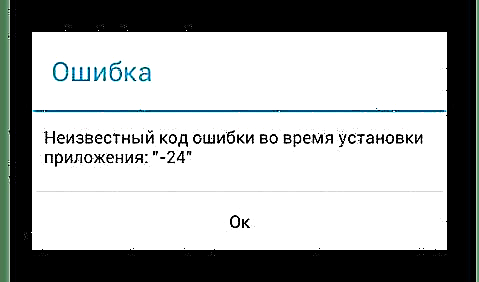
ದೋಷ ಕೋಡ್ 24 ಅನ್ನು ಸರಿಪಡಿಸಲು ಹೆಚ್ಚಿನ ಆಯ್ಕೆಗಳಿಲ್ಲ, ಮತ್ತು ಅವುಗಳ ಅನುಷ್ಠಾನದ ಮೂಲತತ್ವವೆಂದರೆ ಫೈಲ್ ಜಂಕ್ ಎಂದು ಕರೆಯಲ್ಪಡುವದನ್ನು ತೆಗೆದುಹಾಕುವುದು. ಇದನ್ನೇ ನಾವು ಮುಂದೆ ಮಾಡುತ್ತೇವೆ.
ಪ್ರಮುಖ: ಕೆಳಗಿನ ಶಿಫಾರಸುಗಳೊಂದಿಗೆ ಮುಂದುವರಿಯುವ ಮೊದಲು, ನಿಮ್ಮ ಮೊಬೈಲ್ ಸಾಧನವನ್ನು ರೀಬೂಟ್ ಮಾಡಿ - ಸಿಸ್ಟಮ್ ಅನ್ನು ಮರುಪ್ರಾರಂಭಿಸಿದ ನಂತರ ಸಮಸ್ಯೆ ನಿಮಗೆ ತೊಂದರೆಯಾಗುವುದಿಲ್ಲ.

ಇದನ್ನೂ ನೋಡಿ: Android ಅನ್ನು ಮರುಪ್ರಾರಂಭಿಸುವುದು ಹೇಗೆ
ವಿಧಾನ 1: ಸಿಸ್ಟಮ್ ಅಪ್ಲಿಕೇಶನ್ ಡೇಟಾವನ್ನು ತೆರವುಗೊಳಿಸಿ
ದೋಷ 24 ನೇರವಾಗಿ Google Play ಅಂಗಡಿಯಲ್ಲಿ ಸಂಭವಿಸುವುದರಿಂದ, ಅದನ್ನು ಸರಿಪಡಿಸಲು ಮೊದಲು ಮಾಡಬೇಕಾದದ್ದು ಈ ಅಪ್ಲಿಕೇಶನ್ನ ತಾತ್ಕಾಲಿಕ ಡೇಟಾವನ್ನು ತೆರವುಗೊಳಿಸುವುದು. ಅಂತಹ ಸರಳ ಕ್ರಿಯೆಯು ಅಪ್ಲಿಕೇಶನ್ ಅಂಗಡಿಯಲ್ಲಿನ ಸಾಮಾನ್ಯ ತಪ್ಪುಗಳನ್ನು ತೊಡೆದುಹಾಕಲು ನಿಮಗೆ ಅನುಮತಿಸುತ್ತದೆ, ಇದನ್ನು ನಾವು ಈಗಾಗಲೇ ನಮ್ಮ ವೆಬ್ಸೈಟ್ನಲ್ಲಿ ಪದೇ ಪದೇ ಬರೆದಿದ್ದೇವೆ.
ಇದನ್ನೂ ನೋಡಿ: ಗೂಗಲ್ ಪ್ಲೇ ಮಾರುಕಟ್ಟೆಯ ಕೆಲಸದಲ್ಲಿನ ಸಮಸ್ಯೆಗಳನ್ನು ಪರಿಹರಿಸುವುದು
- ಯಾವುದೇ ಅನುಕೂಲಕರ ರೀತಿಯಲ್ಲಿ, ತೆರೆಯಿರಿ "ಸೆಟ್ಟಿಂಗ್ಗಳು" ನಿಮ್ಮ Android ಸಾಧನ ಮತ್ತು ವಿಭಾಗಕ್ಕೆ ಹೋಗಿ "ಅಪ್ಲಿಕೇಶನ್ಗಳು ಮತ್ತು ಅಧಿಸೂಚನೆಗಳು", ಮತ್ತು ಅದರಿಂದ ಸ್ಥಾಪಿಸಲಾದ ಎಲ್ಲಾ ಅಪ್ಲಿಕೇಶನ್ಗಳ ಪಟ್ಟಿಗೆ (ಇದು ಪ್ರತ್ಯೇಕ ಮೆನು ಐಟಂ, ಟ್ಯಾಬ್ ಅಥವಾ ಬಟನ್ ಆಗಿರಬಹುದು).
- ತೆರೆಯುವ ಕಾರ್ಯಕ್ರಮಗಳ ಪಟ್ಟಿಯಲ್ಲಿ, ಗೂಗಲ್ ಪ್ಲೇ ಸ್ಟೋರ್ ಅನ್ನು ಹುಡುಕಿ, ಅದರ ಹೆಸರಿನ ಮೇಲೆ ಕ್ಲಿಕ್ ಮಾಡಿ, ತದನಂತರ ವಿಭಾಗಕ್ಕೆ ಹೋಗಿ "ಸಂಗ್ರಹಣೆ".
- ಬಟನ್ ಮೇಲೆ ಟ್ಯಾಪ್ ಮಾಡಿ ಸಂಗ್ರಹವನ್ನು ತೆರವುಗೊಳಿಸಿಮತ್ತು ಅವಳ ನಂತರ - ಡೇಟಾವನ್ನು ಅಳಿಸಿಹಾಕು. ನಿಮ್ಮ ಕ್ರಿಯೆಗಳನ್ನು ಪ್ರಶ್ನೆಯೊಂದಿಗೆ ಪಾಪ್-ಅಪ್ ವಿಂಡೋದಲ್ಲಿ ದೃ irm ೀಕರಿಸಿ.

ಗಮನಿಸಿ: ಈ ಬರವಣಿಗೆಯ ಸಮಯದಲ್ಲಿ ಬಟನ್ ಬದಲಿಗೆ ಆಂಡ್ರಾಯ್ಡ್ (9 ಪೈ) ನ ಇತ್ತೀಚಿನ ಆವೃತ್ತಿಯನ್ನು ಚಾಲನೆ ಮಾಡುವ ಸ್ಮಾರ್ಟ್ಫೋನ್ಗಳಲ್ಲಿ ಡೇಟಾವನ್ನು ಅಳಿಸಿಹಾಕು ಇರುತ್ತದೆ "ಸಂಗ್ರಹಣೆಯನ್ನು ತೆರವುಗೊಳಿಸಿ". ಅದರ ಮೇಲೆ ಕ್ಲಿಕ್ ಮಾಡುವುದರ ಮೂಲಕ, ನೀವು ಮಾಡಬಹುದು ಎಲ್ಲಾ ಡೇಟಾವನ್ನು ಅಳಿಸಿ - ಒಂದೇ ಹೆಸರಿನ ಗುಂಡಿಯನ್ನು ಬಳಸಿ.
- ಎಲ್ಲಾ ಅಪ್ಲಿಕೇಶನ್ಗಳ ಪಟ್ಟಿಗೆ ಹಿಂತಿರುಗಿ ಮತ್ತು ಅದರಲ್ಲಿ Google Play ಸೇವೆಗಳನ್ನು ಹುಡುಕಿ. ಪ್ಲೇ ಸ್ಟೋರ್ನಂತೆಯೇ ಅವರೊಂದಿಗೆ ಅದೇ ಹಂತಗಳನ್ನು ಅನುಸರಿಸಿ, ಅಂದರೆ ಸಂಗ್ರಹ ಮತ್ತು ಡೇಟಾವನ್ನು ತೆರವುಗೊಳಿಸಿ.
- ನಿಮ್ಮ ಮೊಬೈಲ್ ಸಾಧನವನ್ನು ರೀಬೂಟ್ ಮಾಡಿ ಮತ್ತು ಕೋಡ್ 24 ರೊಂದಿಗೆ ದೋಷಕ್ಕೆ ಕಾರಣವಾದ ಹಂತಗಳನ್ನು ಪುನರಾವರ್ತಿಸಿ. ಹೆಚ್ಚಾಗಿ, ಅದನ್ನು ಸರಿಪಡಿಸಲಾಗುತ್ತದೆ. ಇದು ಸಂಭವಿಸದಿದ್ದರೆ, ಮುಂದಿನ ವಿಧಾನಕ್ಕೆ ಮುಂದುವರಿಯಿರಿ.




ವಿಧಾನ 2: ಫೈಲ್ ಸಿಸ್ಟಮ್ ಡೇಟಾವನ್ನು ತೆರವುಗೊಳಿಸಿ
ಪರಿಚಯದಲ್ಲಿ ನಾವು ಬರೆದ ಕಸದ ಡೇಟಾ, ಅಪ್ಲಿಕೇಶನ್ನ ಅಡಚಣೆಯ ಅನುಸ್ಥಾಪನೆಯ ನಂತರ ಅಥವಾ ಅದನ್ನು ಅಸ್ಥಾಪಿಸಲು ವಿಫಲ ಪ್ರಯತ್ನದ ನಂತರ, ಈ ಕೆಳಗಿನ ಫೋಲ್ಡರ್ಗಳಲ್ಲಿ ಒಂದಾಗಿ ಉಳಿಯಬಹುದು:
ಡೇಟಾ / ಡೇಟಾ- ಸ್ಮಾರ್ಟ್ಫೋನ್ ಅಥವಾ ಟ್ಯಾಬ್ಲೆಟ್ನ ಆಂತರಿಕ ಮೆಮೊರಿಯಲ್ಲಿ ಅಪ್ಲಿಕೇಶನ್ ಅನ್ನು ಸ್ಥಾಪಿಸಿದ್ದರೆ;sdcard / Android / data / data- ಮೆಮೊರಿ ಕಾರ್ಡ್ನಲ್ಲಿ ಅನುಸ್ಥಾಪನೆಯನ್ನು ನಡೆಸಿದ್ದರೆ.
ಸ್ಟ್ಯಾಂಡರ್ಡ್ ಫೈಲ್ ಮ್ಯಾನೇಜರ್ ಮೂಲಕ ನಿಮಗೆ ಈ ಡೈರೆಕ್ಟರಿಗಳಿಗೆ ಪ್ರವೇಶಿಸಲು ಸಾಧ್ಯವಾಗುವುದಿಲ್ಲ, ಆದ್ದರಿಂದ ನೀವು ವಿಶೇಷ ಅಪ್ಲಿಕೇಶನ್ಗಳಲ್ಲಿ ಒಂದನ್ನು ಬಳಸಬೇಕಾಗುತ್ತದೆ, ಅದನ್ನು ನಂತರ ಚರ್ಚಿಸಲಾಗುವುದು.
ಆಯ್ಕೆ 1: ಎಸ್ಡಿ ಸೇವಕಿ
ಆಂಡ್ರಾಯ್ಡ್ ಫೈಲ್ ಸಿಸ್ಟಮ್ ಅನ್ನು ಸ್ವಚ್ cleaning ಗೊಳಿಸಲು, ದೋಷಗಳನ್ನು ಹುಡುಕಲು ಮತ್ತು ಸರಿಪಡಿಸಲು ಸಾಕಷ್ಟು ಪರಿಣಾಮಕಾರಿ ಪರಿಹಾರ, ಇದು ಸ್ವಯಂಚಾಲಿತ ಮೋಡ್ನಲ್ಲಿ ಕಾರ್ಯನಿರ್ವಹಿಸುತ್ತದೆ. ಅದರ ಸಹಾಯದಿಂದ, ಹೆಚ್ಚಿನ ಪ್ರಯತ್ನವಿಲ್ಲದೆ, ಮೇಲೆ ಸೂಚಿಸಲಾದ ಸ್ಥಳಗಳನ್ನು ಒಳಗೊಂಡಂತೆ ನೀವು ಅನಗತ್ಯ ಡೇಟಾವನ್ನು ಅಳಿಸಬಹುದು.
Google Play ಅಂಗಡಿಯಿಂದ SD ಸೇವಕಿ ಡೌನ್ಲೋಡ್ ಮಾಡಿ
- ಮೇಲಿನ ಲಿಂಕ್ ಬಳಸಿ ಅಪ್ಲಿಕೇಶನ್ ಅನ್ನು ಸ್ಥಾಪಿಸಿ ಮತ್ತು ಅದನ್ನು ಚಲಾಯಿಸಿ.
- ಮುಖ್ಯ ವಿಂಡೋದಲ್ಲಿ, ಗುಂಡಿಯನ್ನು ಟ್ಯಾಪ್ ಮಾಡಿ "ಸ್ಕ್ಯಾನ್",

ಪಾಪ್-ಅಪ್ ವಿಂಡೋದಲ್ಲಿ ಪ್ರವೇಶ ಮತ್ತು ವಿನಂತಿಸಿದ ಅನುಮತಿಗಳನ್ನು ನೀಡಿ, ನಂತರ ಕ್ಲಿಕ್ ಮಾಡಿ ಮುಗಿದಿದೆ.
- ಪರೀಕ್ಷೆಯ ಕೊನೆಯಲ್ಲಿ, ಬಟನ್ ಕ್ಲಿಕ್ ಮಾಡಿ ಈಗ ರನ್ ಮಾಡಿತದನಂತರ "ಪ್ರಾರಂಭಿಸು" ಪಾಪ್-ಅಪ್ ವಿಂಡೋದಲ್ಲಿ ಮತ್ತು ಸಿಸ್ಟಮ್ ಅನ್ನು ಸ್ವಚ್ ed ಗೊಳಿಸುವವರೆಗೆ ಮತ್ತು ಪತ್ತೆಯಾದ ದೋಷಗಳನ್ನು ಸರಿಪಡಿಸುವವರೆಗೆ ಕಾಯಿರಿ.

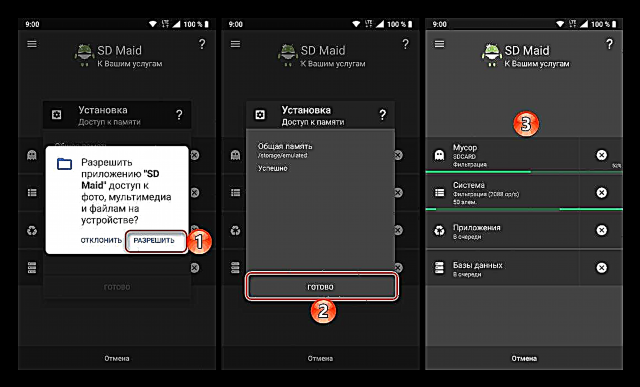

ನಿಮ್ಮ ಸ್ಮಾರ್ಟ್ಫೋನ್ ಅನ್ನು ರೀಬೂಟ್ ಮಾಡಿ ಮತ್ತು ಕೋಡ್ 24 ರೊಂದಿಗೆ ನಾವು ಪರಿಗಣಿಸುತ್ತಿರುವ ದೋಷವನ್ನು ಈ ಹಿಂದೆ ಎದುರಿಸಿದ ಅಪ್ಲಿಕೇಶನ್ಗಳನ್ನು ಸ್ಥಾಪಿಸಲು / ನವೀಕರಿಸಲು ಪ್ರಯತ್ನಿಸಿ.
ಆಯ್ಕೆ 2: ರೂಟ್ ಪ್ರವೇಶದೊಂದಿಗೆ ಫೈಲ್ ಮ್ಯಾನೇಜರ್
ಎಸ್ಡಿ ಸೇವಕಿ ಸ್ವಯಂಚಾಲಿತ ಮೋಡ್ನಲ್ಲಿ ಮಾಡುವಂತೆಯೇ, ಫೈಲ್ ಮ್ಯಾನೇಜರ್ ಬಳಸಿ ನೀವೇ ಅದನ್ನು ಮಾಡಬಹುದು. ನಿಜ, ಪ್ರಮಾಣಿತ ಪರಿಹಾರವು ಇಲ್ಲಿ ಕಾರ್ಯನಿರ್ವಹಿಸುವುದಿಲ್ಲ, ಏಕೆಂದರೆ ಅದು ಸರಿಯಾದ ಮಟ್ಟದ ಪ್ರವೇಶವನ್ನು ಒದಗಿಸುವುದಿಲ್ಲ.
ಇದನ್ನೂ ನೋಡಿ: ಆಂಡ್ರಾಯ್ಡ್ನಲ್ಲಿ ಸೂಪರ್ಯುಸರ್ ಹಕ್ಕುಗಳನ್ನು ಹೇಗೆ ಪಡೆಯುವುದು
ಗಮನಿಸಿ: ನಿಮ್ಮ ಮೊಬೈಲ್ ಸಾಧನದಲ್ಲಿ ನೀವು ರೂಟ್ ಪ್ರವೇಶವನ್ನು (ಸೂಪರ್ಯುಸರ್ ಹಕ್ಕುಗಳು) ಹೊಂದಿದ್ದರೆ ಮಾತ್ರ ಈ ಕೆಳಗಿನ ಹಂತಗಳು ಸಾಧ್ಯ. ನೀವು ಅವುಗಳನ್ನು ಹೊಂದಿಲ್ಲದಿದ್ದರೆ, ಲೇಖನದ ಹಿಂದಿನ ಭಾಗದಿಂದ ಶಿಫಾರಸುಗಳನ್ನು ಬಳಸಿ ಅಥವಾ ಅಗತ್ಯ ಅನುಮತಿಗಳನ್ನು ಪಡೆಯಲು ಮೇಲಿನ ಲಿಂಕ್ ಒದಗಿಸಿದ ವಸ್ತುಗಳನ್ನು ಓದಿ.
Android ಫೈಲ್ ವ್ಯವಸ್ಥಾಪಕರು
- ನಿಮ್ಮ ಮೊಬೈಲ್ ಸಾಧನದಲ್ಲಿ ಮೂರನೇ ವ್ಯಕ್ತಿಯ ಫೈಲ್ ಮ್ಯಾನೇಜರ್ ಅನ್ನು ಇನ್ನೂ ಸ್ಥಾಪಿಸದಿದ್ದರೆ, ಮೇಲಿನ ಲಿಂಕ್ನಲ್ಲಿ ಒದಗಿಸಲಾದ ಲೇಖನವನ್ನು ಪರಿಶೀಲಿಸಿ ಮತ್ತು ಸೂಕ್ತ ಪರಿಹಾರವನ್ನು ಆರಿಸಿ. ನಮ್ಮ ಉದಾಹರಣೆಯಲ್ಲಿ, ಸಾಕಷ್ಟು ಜನಪ್ರಿಯ ಇಎಸ್ ಎಕ್ಸ್ಪ್ಲೋರರ್ ಅನ್ನು ಬಳಸಲಾಗುತ್ತದೆ.
- ಅಪ್ಲಿಕೇಶನ್ ಅನ್ನು ಪ್ರಾರಂಭಿಸಿ ಮತ್ತು ಈ ವಿಧಾನದ ಪರಿಚಯದಲ್ಲಿ ಸೂಚಿಸಲಾದ ಮಾರ್ಗಗಳಲ್ಲಿ ಒಂದನ್ನು ಅನುಸರಿಸಿ, ಅಪ್ಲಿಕೇಶನ್ಗಳನ್ನು ಎಲ್ಲಿ ಸ್ಥಾಪಿಸಲಾಗಿದೆ ಎಂಬುದರ ಆಧಾರದ ಮೇಲೆ - ಆಂತರಿಕ ಮೆಮೊರಿಗೆ ಅಥವಾ ಬಾಹ್ಯ ಡ್ರೈವ್ಗೆ. ನಮ್ಮ ಸಂದರ್ಭದಲ್ಲಿ, ಇದು ಡೈರೆಕ್ಟರಿಯಾಗಿದೆ
ಡೇಟಾ / ಡೇಟಾ. - ಪ್ರಸ್ತುತ ಸಮಸ್ಯೆ ಸಂಭವಿಸುತ್ತಿರುವ ಸ್ಥಾಪನೆಯೊಂದಿಗೆ ಅಪ್ಲಿಕೇಶನ್ನ (ಅಥವಾ ಅಪ್ಲಿಕೇಶನ್ಗಳ) ಫೋಲ್ಡರ್ ಅನ್ನು ಹುಡುಕಿ (ಅದನ್ನು ಸಿಸ್ಟಂನಲ್ಲಿ ಪ್ರದರ್ಶಿಸಬಾರದು), ಅದನ್ನು ತೆರೆಯಿರಿ ಮತ್ತು ಒಳಗೆ ಇರುವ ಎಲ್ಲಾ ಫೈಲ್ಗಳನ್ನು ಒಂದೊಂದಾಗಿ ಅಳಿಸಿ. ಇದನ್ನು ಮಾಡಲು, ಮೊದಲನೆಯದನ್ನು ದೀರ್ಘ ಟ್ಯಾಪ್ ಮೂಲಕ ಆಯ್ಕೆ ಮಾಡಿ, ತದನಂತರ ಇತರರನ್ನು ಟ್ಯಾಪ್ ಮಾಡಿ ಮತ್ತು ಐಟಂ ಅನ್ನು ಕ್ಲಿಕ್ ಮಾಡಿ "ಬಾಸ್ಕೆಟ್" ಅಥವಾ ಫೈಲ್ ಮ್ಯಾನೇಜರ್ ಮೆನುವಿನಲ್ಲಿ ಅಳಿಸುವಿಕೆಗೆ ಅನುಗುಣವಾದ ಐಟಂ ಅನ್ನು ಆಯ್ಕೆ ಮಾಡಿ.

ಗಮನಿಸಿ: ಅಪೇಕ್ಷಿತ ಫೋಲ್ಡರ್ಗಾಗಿ ಹುಡುಕಲು, ಅದರ ಹೆಸರಿನ ಮೇಲೆ ಕೇಂದ್ರೀಕರಿಸಿ - ಪೂರ್ವಪ್ರತ್ಯಯದ ನಂತರ "ಕಾಂ." ನೀವು ಹುಡುಕುತ್ತಿರುವ ಅಪ್ಲಿಕೇಶನ್ನ ಮೂಲ ಅಥವಾ ಸ್ವಲ್ಪ ಮಾರ್ಪಡಿಸಿದ (ಸಂಕ್ಷಿಪ್ತ) ಹೆಸರನ್ನು ಸೂಚಿಸಲಾಗುತ್ತದೆ.
- ಒಂದು ಹೆಜ್ಜೆ ಹಿಂತಿರುಗಿ ಮತ್ತು ಅಪ್ಲಿಕೇಶನ್ ಫೋಲ್ಡರ್ ಅನ್ನು ಅಳಿಸಿ, ಅದನ್ನು ಟ್ಯಾಪ್ ಮೂಲಕ ಆಯ್ಕೆ ಮಾಡಿ ಮತ್ತು ಮೆನುವಿನಲ್ಲಿ ಅಥವಾ ಟೂಲ್ಬಾರ್ನಲ್ಲಿ ಅನುಗುಣವಾದ ಐಟಂ ಅನ್ನು ಬಳಸಿ.
- ನಿಮ್ಮ ಮೊಬೈಲ್ ಸಾಧನವನ್ನು ರೀಬೂಟ್ ಮಾಡಿ ಮತ್ತು ಮೊದಲು ಸಮಸ್ಯೆ ಇದ್ದ ಪ್ರೋಗ್ರಾಂ ಅನ್ನು ಮರುಸ್ಥಾಪಿಸಲು ಪ್ರಯತ್ನಿಸಿ.
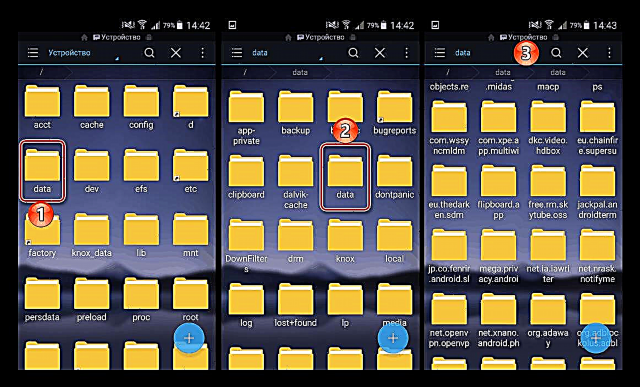


ಮೇಲಿನ ಪ್ರತಿಯೊಂದು ವಿಧಾನಗಳಲ್ಲಿ ವಿವರಿಸಿದ ಹಂತಗಳನ್ನು ಪೂರ್ಣಗೊಳಿಸಿದ ನಂತರ, ದೋಷ 24 ಇನ್ನು ಮುಂದೆ ನಿಮ್ಮನ್ನು ತೊಂದರೆಗೊಳಿಸುವುದಿಲ್ಲ.
ತೀರ್ಮಾನ
ಇಂದು ನಮ್ಮ ಲೇಖನದ ಚೌಕಟ್ಟಿನಲ್ಲಿ ಪರಿಗಣಿಸಲಾದ ದೋಷ ಕೋಡ್ 24 ಆಂಡ್ರಾಯ್ಡ್ ಓಎಸ್ ಮತ್ತು ಗೂಗಲ್ ಪ್ಲೇ ಸ್ಟೋರ್ನಲ್ಲಿನ ಸಾಮಾನ್ಯ ಸಮಸ್ಯೆಯಿಂದ ದೂರವಿದೆ. ಹೆಚ್ಚಾಗಿ, ಇದು ಹಳೆಯ ಸಾಧನಗಳಲ್ಲಿ ಉದ್ಭವಿಸುತ್ತದೆ, ಅದೃಷ್ಟವಶಾತ್, ಅದರ ನಿರ್ಮೂಲನೆ ವಿಶೇಷ ತೊಂದರೆಗಳನ್ನು ಉಂಟುಮಾಡುವುದಿಲ್ಲ.














